2 getestete Möglichkeiten, Ihren eigenen Klingelton für das iPhone 16 aufzunehmen
Wenn Sie die voreingestellten Klingeltöne auf Ihrem iPhone satt haben, aber nicht wissen, wie Sie Ihre Lieblingsmusik oder Ihre aufgenommenen Sprachaufnahmen als Klingelton festlegen können, finden Sie in diesem Artikel eine ausführliche Anleitung, wie Sie mit iOS 18 und früher einen Klingelton für Ihr iPhone aufnehmen. Normalerweise kann nur die voreingestellte M4R-Musik in iTunes als Klingelton festgelegt werden, und Sie können nicht das Beste daraus ausschneiden. Aber mit der Standard-GarageBand-App auf Ihrem iPhone können Sie beliebige Audiodateien als Klingelton festlegen. Lesen Sie diesen Artikel weiter und erfahren Sie mehr über die beste Methode, einen Klingelton aufnehmen und legen Sie die Sprachnotiz als Klingelton auf Ihrem iPhone fest.
Guide-Liste
Der ultimative Leitfaden zum Aufzeichnen eines Klingeltons aus jedem beliebigen Ton So erstellen Sie eine aufgezeichnete Sprachnotiz als Klingelton für das iPhone FAQs zum Aufzeichnen eines Klingeltons für das iPhoneDer ultimative Leitfaden zum Aufzeichnen eines Klingeltons aus jedem beliebigen Ton
Obwohl das iPhone über einen integrierten Audiorecorder zum Aufnehmen von Klingeltönen verfügt, unterstützt es nur das Aufnehmen des Tons vom Mikrofon, was bedeutet, dass Sie die Hintergrundmusik nicht vom Systemton aufnehmen können. Um einen Klingelton von einem beliebigen Ton aufzunehmen, AnyRec Screen Recorder muss die beste Wahl für Sie sein. Mit dem entworfenen Audiorecorder können Sie den besten Klingelton in hoher Qualität erstellen.

Stellen Sie einen Audiorekorder bereit, um Audio nur auf Ihrem Computer aufzunehmen.
Kann einen Klingelton vom Mikrofon und den Systemton aufnehmen.
Geräuschunterdrückung und Sprachverbesserung, um eine hohe Audioqualität zu erhalten.
Exportieren Sie aufgezeichnete Klingeltöne in mehrere Formate, einschließlich M4A für iPhone.
Verfügbar unter Windows 10/8/7 und Mac OS X 10.10 und höher.
100% Sicher
100% Sicher
Schritt 1. Starten Sie den Klingelton-Recorder
Kostenfreier Download AnyRec Screen Recorder und starten Sie es auf dem Computer. Klicken Sie auf der Hauptoberfläche auf die Schaltfläche „Audiorecorder“, um mit der Aufnahme eines Klingeltons für Ihr iPhone zu beginnen.

Schritt 2.Passen Sie die Audioimporteinstellungen an
Im neuen Fenster können Sie je nach Bedarf die Schaltflächen „Mikrofon“ und „Systemton“ einschalten. Und Sie können die Lautstärke separat einstellen. Wenn Sie Ihre Stimme nur als Klingelton aufnehmen möchten, müssen Sie nur das Mikrofon verwenden.

Schritt 3.Behalten Sie eine hohe Qualität der Audioaufnahmen bei
Klicken Sie auf die Schaltfläche „Einstellungen“ und dann auf die Schaltfläche „Ton“. Anschließend können Sie die Optionen „Rauschunterdrückung“ und „Mikrofonverbesserung“ aktivieren, um das Rauschen zu entfernen und die Audioqualität zu verbessern. Um das Audioformat anzupassen, können Sie auf die Schaltfläche „Ausgabe“ klicken und das Format in M4A ändern. Klicken Sie dann auf die Schaltfläche „OK“, um die Einstellungen zu speichern, und klicken Sie auf der Hauptoberfläche auf die Schaltfläche „REC“.

Schritt 4.Schneiden und speichern Sie die Audiodateien
Klicken Sie in der Toolbox auf die Schaltfläche „Stopp“, um die Klingeltonaufzeichnung zu beenden. Anschließend können Sie den zusätzlichen Teil nach Belieben in der Vorschau anzeigen und ausschneiden. Klicken Sie abschließend auf die Schaltfläche „Speichern“, um den lokalen Ordner auszuwählen.
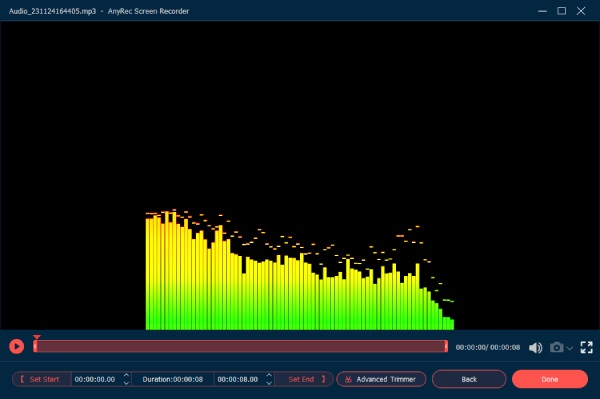
100% Sicher
100% Sicher
Weiterführende Lektüre
So erstellen Sie eine aufgezeichnete Sprachnotiz als Klingelton für das iPhone
Durch die erwähnte Methode können Sie erfolgreich Nehmen Sie internen Sound auf Ihrem Mac auf, sowie externer Ton, der von Ihrem Mikrofon aufgenommen wurde. Nachdem Sie den Klingelton über Audiorekorder aufgenommen haben, müssen Sie die Audiodateien in das M4R-Format konvertieren, um sie als Klingelton festzulegen. Es ist relativ schwierig zu erreichen, daher können Sie die aufgezeichnete Sprachnotiz auch als Klingelton über GarageBand exportieren. Hier sind die detaillierten Schritte dieser beiden Methoden:
1. Fügen Sie aufgenommenes Sprachmaterial zu iTunes hinzu und legen Sie es als Klingelton fest
Schritt 1. Zunächst müssen Sie sicherstellen, dass iTunes auf Ihrem Telefon und Computer synchron ist. Nachdem Sie den aufgezeichneten Klingelton in das M4R-Format konvertiert haben, können Sie iTunes auf Ihrem Computer starten und im iPhone-Menü auf die Schaltfläche „Ton“ klicken. Anschließend können Sie die M4R-Dateien per Drag & Drop dorthin ziehen.
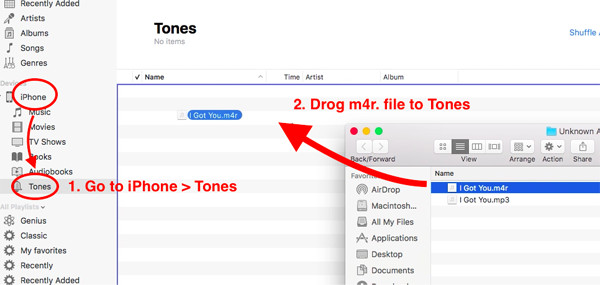
Schritt 2.Öffnen Sie die App „Einstellungen“ auf Ihrem iPhone und tippen Sie auf die Schaltfläche „Sound&Haptik“. Tippen Sie dann auf die Schaltfläche „Klingelton“ und wählen Sie den aufgezeichneten Klingelton aus, den Sie gerade zu iTunes hinzugefügt haben.
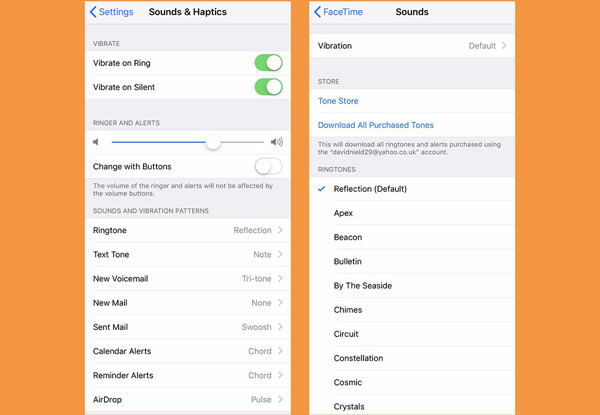
Weiterführende Lektüre
2. Exportieren Sie aufgezeichnete Audio-Memos als Klingelton über GarageBand
Schritt 1. Starten Sie GarageBand auf Ihrem iPhone. Importieren Sie den aufgenommenen Klingelton in die Audiospur. Sie können den Klingelton auch ausschneiden und mit Soundeffekten frei bearbeiten. Drücken Sie dann lange auf die Audiodatei und klicken Sie auf die Schaltfläche „Teilen“, um die Dateien als Klingelton zu speichern. Oder du kannst Nehmen Sie eine Stimme auf GarageBand auf um einen einzigartigen Klingelton zu erstellen.
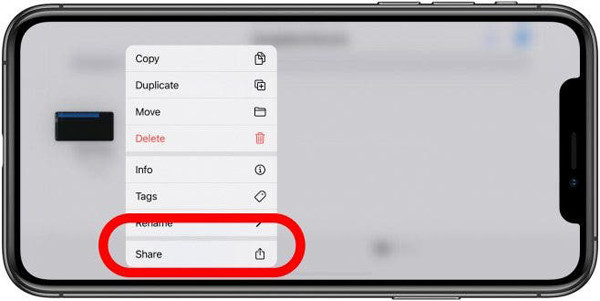
Schritt 2.Nachdem Sie die Sprachnotiz als Klingelton gespeichert haben, erscheint ein Fenster, in dem Sie gefragt werden, wofür diese Datei verwendet wird. Verwenden Sie einfach die Option „Ton verwenden als“ und klicken Sie auf die Schaltfläche „Standardklingelton“, um ihn als Anrufklingelton festzulegen. Sie können auch auf die Schaltfläche „Zu Kontakt zuweisen“ tippen, um den speziellen Klingelton für eine bestimmte Person festzulegen.
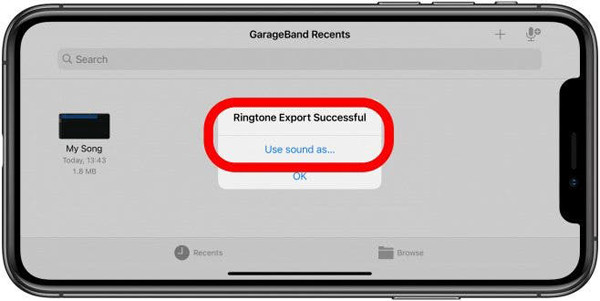
FAQs zum Aufzeichnen eines Klingeltons für das iPhone
-
1.Kann ich Online-Musik als Klingelton für das iPhone verwenden?
Nein. Im Allgemeinen ist es unmöglich. Wenn Sie den Klingelton für Ihr iPhone ändern, können Sie die Musik nur aus den voreingestellten Audiotiteln und einigen heruntergeladenen Musiktiteln in iTunes auswählen. Aber Sie können AnyRec Screen Recorder verwenden, um einen benutzerdefinierten Klingelton aufzunehmen und ihn dann zu iTunes hinzuzufügen.
-
2.Wie nehme ich einen Klingelton für Android auf?
Es ist relativ einfacher, Klingeltöne für Android-Telefone aufzunehmen. Um heruntergeladene Musikdateien als Klingelton festzulegen, können Sie den gewünschten Teil direkt über die Einstellungen ausschneiden. Um Ihren eigenen Klingelton zu erstellen, können Sie mit der genannten Methode eine Sprachnotiz aufnehmen und ganz einfach hinzufügen.
-
3.Warum kann ich eine aufgenommene Sprachnotiz nicht als Klingelton zu iTunes hinzufügen?
Das liegt daran, dass iTunes nur die M4R-Dateien als Klingelton erhält. Sie müssen Ihre aufgezeichneten Klingeltöne in das M4R-Format konvertieren und dann zu iTunes hinzufügen.
Abschluss
Dieser Artikel stellt eine detaillierte Anleitung zum Aufzeichnen eines Klingeltons für Ihr iPhone vor. Sie können sich auf AnyRec Screen Recorder verlassen, um die Hintergrundmusik und Ihre Stimme als Klingelton aufzunehmen. Verwenden Sie dann Audiokonverter oder GarageBand, um die aufgenommene Sprachnotiz als Klingelton festzulegen. Wenn Sie immer noch Probleme haben, können Sie sich gerne an uns wenden.
100% Sicher
100% Sicher
 So machen Sie einen TikTok-Ton zu Ihrem Klingelton oder Alarm
So machen Sie einen TikTok-Ton zu Ihrem Klingelton oder Alarm